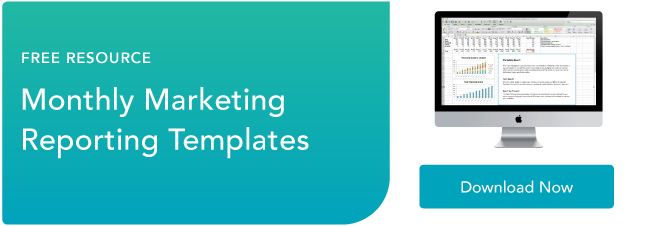Le graphique marketing dont vous avez besoin pour atteindre vos objectifs
Publié: 2022-02-18En novembre dernier, mon mari et moi étions en lune de miel à Maui. L'une des principales activités que nous voulions faire était une randonnée près des cascades. Nous rêvions de nager dans l'eau en cascade au lever du soleil.
Lorsque vous entendez le mot "cascade", c'est généralement ce que vous imaginez. Cependant, aujourd'hui, nous allons parler d'un autre type de cascade - le graphique en cascade.
![→ Téléchargement gratuit : Modèles de rapports marketing gratuits [Accès immédiat]](/uploads/article/5822/58F5IZ9qDBMye8HQ.png)
Les graphiques en cascade sont une ressource de visualisation de données qui peut vous aider à collecter et à suivre des données importantes telles que les objectifs de trafic et la génération de prospects. Ci-dessous, examinons ce qu'est un graphique en cascade, comment en lire un et comment en créer un.
Qu'est-ce qu'un graphique en cascade ?
Un graphique en cascade, également appelé graphique en cascade ou graphique en pont, est un graphique qui vous montre comment une valeur initiale est affectée par des valeurs intermédiaires (positives ou négatives) et aboutit à une valeur finale. Généralement, les graphiques en cascade sont utilisés pour analyser les données de manière séquentielle.
En marketing, un graphique en cascade peut afficher le nombre de prospects, de sources de trafic ou de vues de blog sur une période donnée. Plus précisément, vous pouvez utiliser un graphique en cascade pour montrer comment le trafic de votre blog a augmenté ou diminué au cours de la dernière année, en donnant des valeurs mois après mois.
Vous pouvez éventuellement utiliser des graphiques linéaires, des graphiques à barres et même des graphiques à puces pour afficher ce type de données. Mais les graphiques en cascade ont l'avantage de montrer vos gains car ils sont impactés par les pertes au fil du temps.
Pourquoi utiliser un graphique en cascade ?
Vous devez utiliser un graphique en cascade au lieu d'autres types de graphiques lorsque vous essayez de visualiser des données qui connaissent à la fois des gains et des pertes. C'est particulièrement utile si vous voulez voir comment une perte affecte une valeur ultérieure.
 Source des images
Source des images
L'une des raisons pour lesquelles les graphiques en cascade sont efficaces en marketing est qu'ils donnent un contexte aux données qu'ils rapportent. La plupart des visualisations de données souffrent d'ignorer les circonstances qui entraînent une baisse ou une augmentation des nombres, telles que la saisonnalité.
Par exemple, disons que vous créez un graphique en cascade de vos abonnés Twitter au fil du temps. Plutôt que d'utiliser un graphique linéaire qui montre votre nombre total d'utilisateurs au fil du temps, un graphique en cascade montre combien vous en avez perdu - et comment cela affecte les chiffres suivants.
À première vue, ces graphiques peuvent être difficiles à lire. Ci-dessous, voyons comment lire un graphique en cascade.
Comment lire un graphique en cascade
La lecture d'un graphique en cascade vous semblera étrangère au premier abord si vous ne l'avez jamais fait.
Cependant, il est important de se rappeler que vous le lisez dans l'ordre, de gauche à droite.
Par exemple, supposons que vous suiviez le trafic du blog d'un mois à l'autre. À l'extrême gauche, vous aurez le trafic total de l'année précédente. Ensuite, vous inclurez les gains et les pertes d'un mois à l'autre pour l'année entière. À la fin du graphique, vous verrez le trafic total pour l'année.
Voici à quoi cela ressemble :

Remarquez comment chaque valeur se termine là où la valeur précédente s'est terminée ou a commencé. En janvier, il y a eu un gain de 5 000 visiteurs, mais en février et mars, il y a eu une perte de 2 000. La valeur du trafic d'avril en tient compte en partant du chiffre de -2 000 et en remontant à partir de là.
Essentiellement, un graphique en cascade est censé vous montrer où vous avez commencé et où vous vous êtes retrouvé, avec des détails sur la façon dont vous y êtes arrivé. Dans cet exemple, vous pouvez voir quels mois ont généré le plus de trafic par rapport aux mois qui en ont perdu. Cela pourrait vous aider à voir les ajustements saisonniers, tout en gardant à l'esprit la vue d'ensemble.
Maintenant, vous vous demandez peut-être : « Ce tableau semble difficile à faire. Comment puis-je créer le mien dans Excel ? » Ci-dessous, nous passerons en revue le processus simple de création de votre propre graphique en cascade.
Modèle Excel de cascade
- Rassemblez vos données.
- Créer un tableau avec 4 colonnes.
- Saisissez vos données dans Sheets ou Excel.
- Additionnez vos valeurs.
- Mettez en surbrillance toutes vos données.
- Insérez votre graphique en cascade.
- Formatez votre graphique en cascade.
Vous ne savez pas comment le faire réellement? Ci-dessous, nous incluons un modèle et des instructions supplémentaires.
Bonus : vous trouverez également des instructions pour créer des graphiques en cascade dans Google Sheets, au cas où il s'agirait de votre tableur préféré.
Modèle Excel de cascade
1. Rassemblez vos données.
Avant de créer votre graphique, vous devrez compiler les données que vous souhaitez utiliser.
Par exemple, suivez-vous les chiffres de trafic du blog ? Ou peut-être recherchez-vous des prospects générés par une certaine campagne marketing ? Dans tous les cas, avant de pouvoir créer un graphique en cascade, vous devez rassembler vos données.
2. Créez un tableau à quatre colonnes.
Pour ce modèle, nous suivrons le trafic du blog. Créez un tableau à quatre colonnes. Les deux premières colonnes n'auront pas d'en-tête. Dans les cellules A2 à A15, écrivez DÉBUT, puis tous les 12 mois, puis FIN.

3. Saisissez vos données dans Sheets ou Excel.
Ouvrez Excel ou Google Sheets et commencez à saisir manuellement vos données. Lorsque vous entrez vos données, assurez-vous d'indiquer la différence entre les valeurs positives et négatives. Pour indiquer une valeur négative, ajoutez simplement un signe moins devant le nombre.
Remarque : tous les chiffres de cet exemple sont arbitraires et ne reflètent pas le trafic vers un blog.


Dans la cellule C1, écrivez "GAIN" et dans la cellule D1, écrivez "PERTE".
De là, placez vos numéros de trafic. Avec combien de trafic commencez-vous ? Écrivez cela dans la cellule B2, à côté de START. Ensuite, pour chaque mois, écrivez combien vous avez gagné ou perdu.
4. Additionnez vos valeurs.
Additionnez tout, y compris les valeurs négatives, et placez-les dans la cellule B15, à côté de FIN.
5. Mettez en surbrillance toutes vos données.
Maintenant que vous avez vos valeurs, mettez en surbrillance le tableau que vous venez de créer.
6. Insérez votre graphique en cascade.
Si vous utilisez Google Sheets , accédez à Insertion → Graphique → Graphique en cascade.
Cela créera un graphique en cascade et l'éditeur de graphique apparaîtra sur le côté droit. Lorsque l'éditeur de graphiques s'affiche, assurez-vous que "Waterfall Chart" est sélectionné sous Type de graphique.

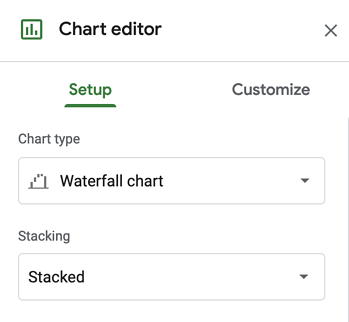
Si vous utilisez Excel , accédez à Insertion → [Symbole de graphique en cascade] → Cascade.
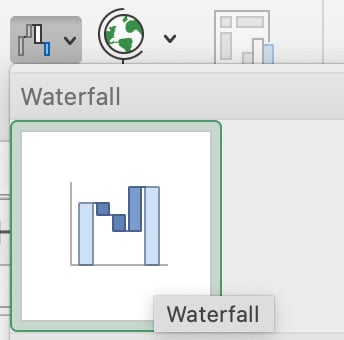
Votre graphique sera automatiquement créé en fonction des valeurs de notre modèle.
7. Formatez votre graphique en cascade.
À ce stade, tout le travail acharné est fait. Tout ce que vous avez à faire est de formater votre graphique et de vous assurer qu'il ressemble à ce que vous voulez.
Dans Google Sheets , cliquez sur les trois points dans le coin supérieur droit du graphique et cliquez sur Modifier le graphique. Vous accéderez à l'éditeur de graphiques. Ici, vous pouvez choisir les couleurs de vos barres, ajuster votre légende ou ajouter des quadrillages. Très probablement, la principale chose que vous voudrez faire ici est d'ajuster votre légende.
Dans Excel , vous cliquerez sur le graphique, puis choisirez "Conception du graphique" et "Format" dans le ruban supérieur pour donner au graphique l'aspect que vous souhaitez.

Le processus de création manuelle d'un graphique en cascade peut être fastidieux. Heureusement, vous pouvez également créer un graphique en cascade à l'aide d'un outil de tableau de bord dédié. Par exemple, HubSpot propose un tableau de bord marketing et un logiciel de reporting que vous pouvez utiliser pour créer des graphiques. Voici comment.
Comment créer un graphique dans HubSpot
1. Accédez à Outils d'analyse.
Une fois connecté à votre portail, survolez l'onglet Rapports et cliquez sur Outils d'analyse.
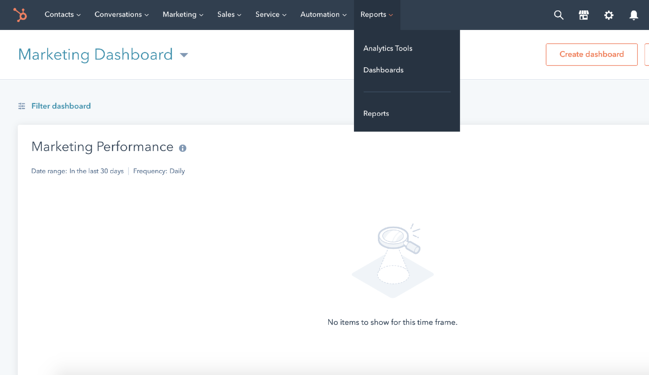
2. Choisissez ce que vous voulez suivre.
Ensuite, vous choisirez ce que vous voulez suivre. Peut-être souhaitez-vous analyser le trafic du blog comme nous l'avons fait dans l'exemple ci-dessus. Ou peut-être souhaitez-vous examiner les analyses d'une certaine campagne.
Dans tous les cas, vous pouvez choisir ce que vous souhaitez suivre dans les outils d'analyse.
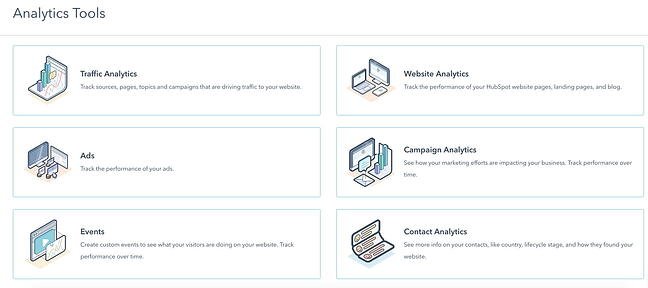
3. Choisissez le type de graphique.
Enfin, il ne vous reste plus qu'à choisir la charte de style que vous souhaitez. À l'heure actuelle, vous pouvez choisir entre un graphique en aires, un graphique à colonnes, un graphique linéaire ou un graphique combiné. Vous voudrez choisir "Colonne", qui est le plus proche du format de graphique en cascade.
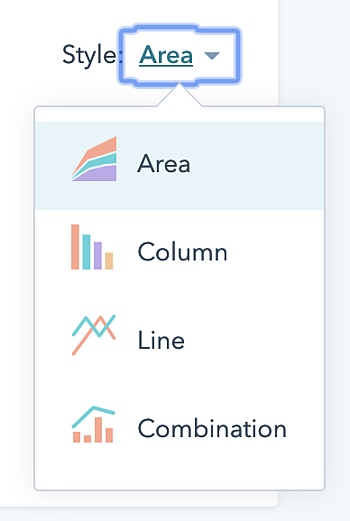
Analyse en cascade
Pour récapituler, voici comment comprendre votre graphique en cascade :
Un graphique en cascade affiche une série de valeurs négatives et positives. Chaque valeur a un impact sur la valeur qui la suit.
Exemple:
Si une semaine vous perdez 3 leads, la valeur suivante en tiendra compte. Si vous gagnez 5 pistes, le graphique en cascade utilisera la valeur -3 comme point de départ, de sorte que votre point final soit un gain de 2 pistes.
Chaque colonne est codée par couleur pour distinguer les valeurs positives des valeurs négatives.
Maintenant que nous avons actualisé la façon de lire et de comprendre un graphique en cascade, examinons comment l'analyser.
1. Examinez les plages de temps avec les plus grandes pertes.
Quels mois ou semaines avez-vous vu les plus grandes pertes ? Il est important de voir et de comprendre ces chiffres pour tirer le meilleur parti de votre graphique. À partir de là, vous pouvez dépanner ou proposer une nouvelle stratégie pour ces mois.
2. Examinez les plages de temps avec les gains les plus importants.
Inversement, regardez les plages de temps qui ont vu les gains les plus importants. Vous voudrez imiter ce que vous avez fait pendant ces mois - ou rechercher les tendances qui vous ont donné un coup de pouce pendant ces périodes.
3. Examinez le changement net sur toute la plage de temps.
Du début à la fin, quelle différence avez-vous constatée ? Était-ce une différence positive ou négative ? Votre entreprise aurait-elle pu obtenir de meilleurs résultats ?
4. Regardez les gains et les pertes d'une semaine à l'autre après la mise en œuvre d'une nouvelle stratégie.
Après avoir créé une nouvelle stratégie, il sera utile d'utiliser un graphique en cascade pour voir son impact sur vous d'une semaine à l'autre, que vous voyiez des résultats plus positifs ou négatifs.
Utilisez un graphique en cascade pour mieux analyser vos performances.
Pour vous assurer que vous examinez l'ensemble de vos analyses, nous vous recommandons de créer un graphique en cascade. C'est un outil de visualisation de données utile qui peut vous aider à comprendre vos analyses de manière séquentielle. Vous n'avez plus besoin de vous fier aux graphiques linéaires typiques - avec un graphique en cascade, vous comprendrez vos gains et vos pertes au fil du temps à un niveau beaucoup plus granulaire.
Note de l'éditeur : Ce message a été initialement publié en mai 2011 et a été mis à jour pour plus de fraîcheur, d'exactitude et d'exhaustivité.